știm cu toții că listarea unui articol este o parte esențială în construirea afacerii dvs. de vânzare online. Poate fi pe Amazon, eBay, Shopify etc. Unul dintre lucrurile bune în vânzarea unui articol pe Amazon este că puteți lista un produs împotriva unui produs existent.
Amazon permite potrivirea produselor pentru a elimina listarea duplicată și pentru a preveni apariția produsului de mai multe ori. Bun produs de potrivire direct beneficii. Când potriviți produsul Dvs. cu o listă existentă, vă asigurați că clienții vă pot găsi oferta.
acum să vă prezentăm adăugarea unui produs și potrivirea unei liste Amazon existente.
adăugați un produs și potriviți o listă Amazon existentă
Conectați-vă la contul dvs.
puteți începe conectându-vă la contul dvs. la sellercentral.amazon.com.
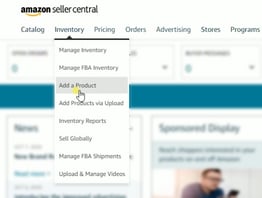
după ce intrați, trebuie să adăugați o listă de produse. Puteți face acest lucru făcând clic pe fila inventar și selectați Adăugați un produs în meniul derulant sau făcând clic pe fila Catalog și selectați Adăugați produse în meniul derulant. Ambele vă vor duce la aceeași pagină.
caută o listă existentă
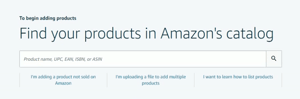
pentru a se potrivi cu articolul dvs., trebuie să căutați elementul similar care este deja listat pe Amazon. Puteți utiliza fie Numele produsului, UPC, EAN, ISBN și ASIN. Doar căutați produsul și alegeți elementul identic cu privire la rezultate.
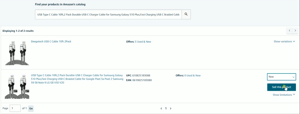
specificați starea articolului pe care îl vindeți și faceți clic pe butonul vindeți acest produs.
completați câmpurile obligatorii
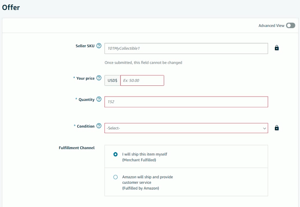
singurele câmpuri necesare sunt prețul, cantitatea și condiția. Puteți indica SKU-ul vânzătorului, dar acesta nu poate fi modificat după ce ați trimis oferta. După ce ați completat câmpurile obligatorii, puteți alege canalul de îndeplinire. Dacă veți selecta Amazon FBA ca canal de îndeplinire, atunci câmpul Cantitate va fi eliminat.
![]()
opțional: activați vizualizarea avansată
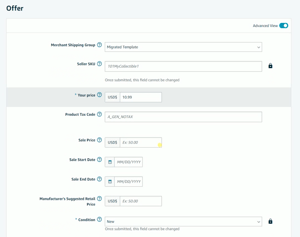
dacă doriți să adăugați detalii suplimentare la înregistrarea dvs., puteți activa și vizualizarea avansată. Aici puteți specifica codul fiscal al produsului dvs. dacă există și un preț de vânzare dacă veți rula o promoție pentru articolul dvs. De asemenea, puteți oferi opțiuni de cadou pentru pachetul dvs. Bifați caseta dacă doriți să vă amintiți această setare data viitoare când veți afișa un articol similar ca acesta.
trimite oferta ta
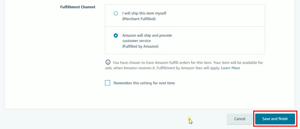
după ce ați completat toate câmpurile obligatorii, butonul Salvare și finalizare va fi disponibil. Doar faceți clic pe el și articolul dvs. va fi postat și disponibil pe Amazon în 15 minute.
creați variații la un rezumat existent al listării Amazon
1. Alegeți lista copil care urmează să fie copiată
2. Adăugați variațiile
3.Indicați tipurile de variație
4. Adăugați numărul piesei
5. Completați Informații Suplimentare
6. Postează înregistrarea
dacă doriți să adăugați mai multe informații despre produsul dvs. care vă vor cere să adăugați mai multe puncte glonț, atunci puteți adăuga doar o listă întreagă și nu utilizați această metodă. Dacă doriți, de asemenea, să adăugați o variație pe o listă existentă, puteți verifica, de asemenea, tutorialul nostru anterior.
cu acest proces, puteți economisi timp în listarea elementelor pentru că nu este nevoie să specificați descrierea produsului, să adăugați imagini și nici să adăugați cuvintele cheie și informațiile despre pachet. Sunteți doar țopăit într-o listă existentă, cu o ofertă diferită nt. Deci asta e tot pentru azi!
![]()
